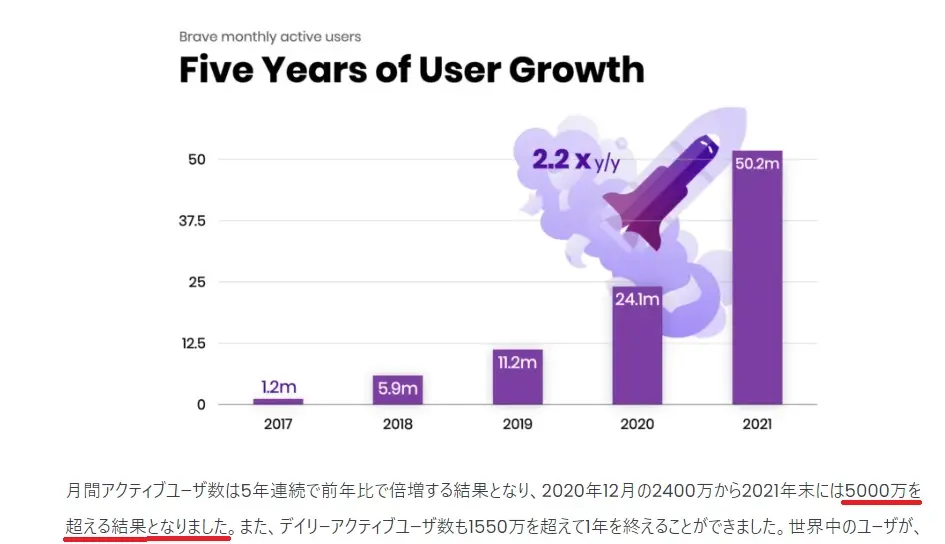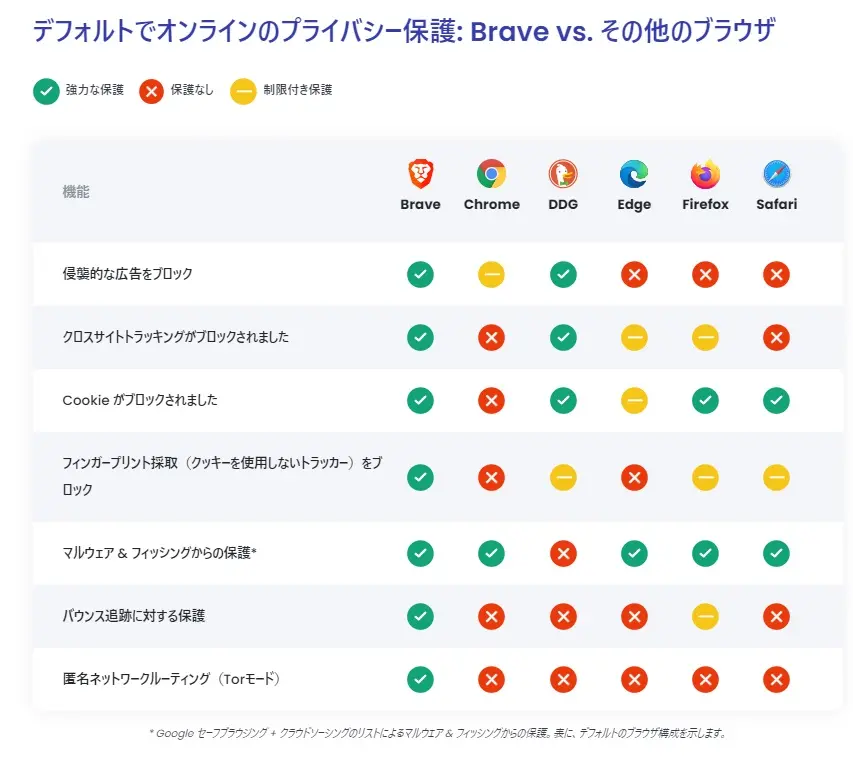YouTubeを使っていると、画面をオフにして音楽だけ聴きたいときってありますよね。
もしYouTubeプレミアムに加入しているなら、損しているかもしれませんよ!
 あゆこ
あゆこじつは、Braveを使えば無料でバックグラウンド再生できます。
今日はBraveを3か月以上使いたおしたあゆこが、「Braveでのバックグラウンド再生」についてご紹介しますね。
今回、紹介する方法をまねして無料でストレスのない「Brave×YouTube」を実現しちゃってください!
BraveでYouTubeをバックグラウンド再生をする方法【3ステップ】
バックグラウンド再生する方法はカンタン3ステップ!
ステップ①Braveをダウンロード
まずはこちらからBraveアプリをダウンロードしてください。
もっとくわしくBraveアプリの初期設定が知りたいひとは、「Braveアプリの設定方法・使い方・稼ぎ方」をチェックしてください!
ステップ②バックグラウンド再生をオンにする
▼右下の「・・・」→「設定」→「メディア」→バックグラウンド再生をオンにしましょう。


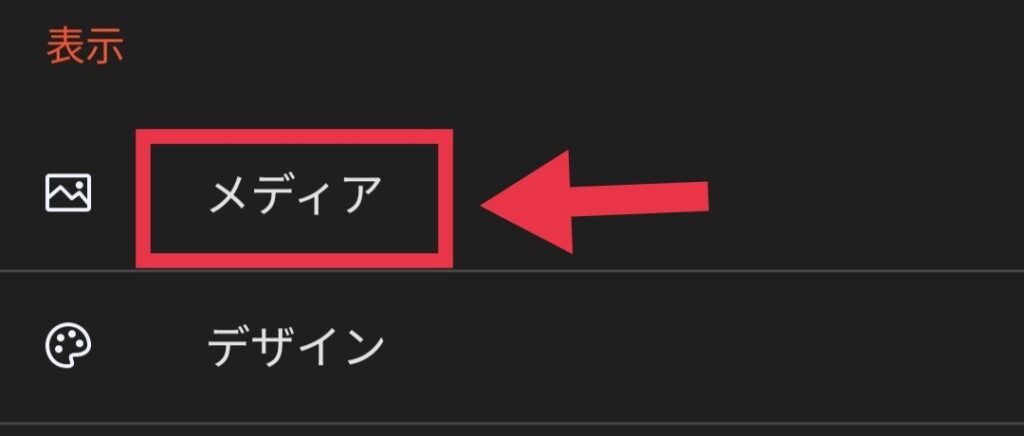
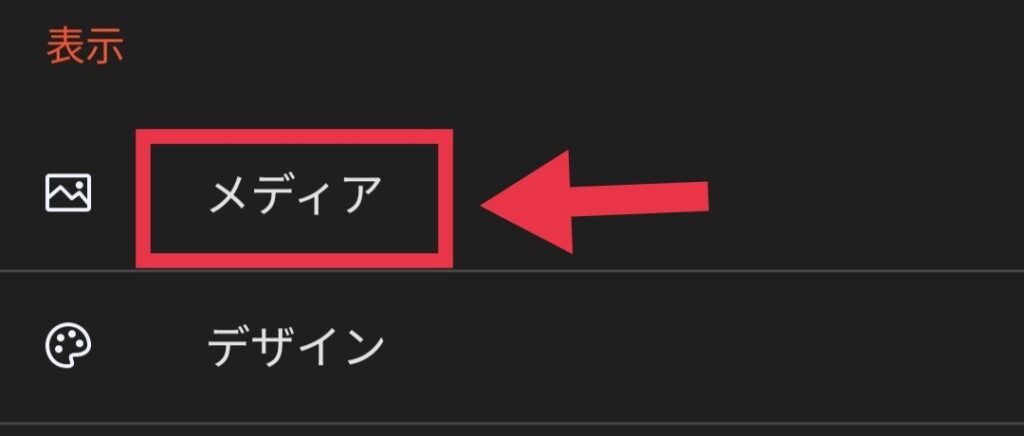


▼再起動するとバックグラウンド再生ができるようになります。
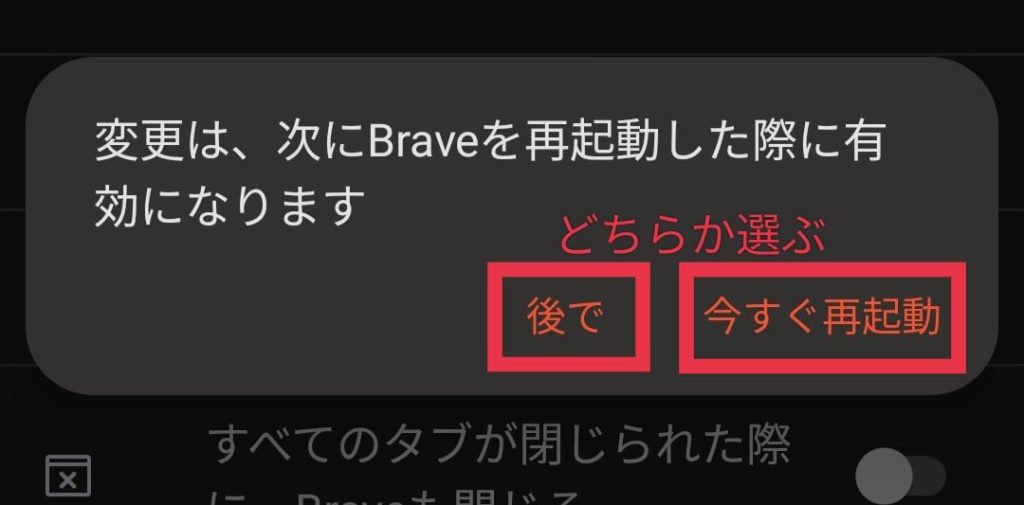
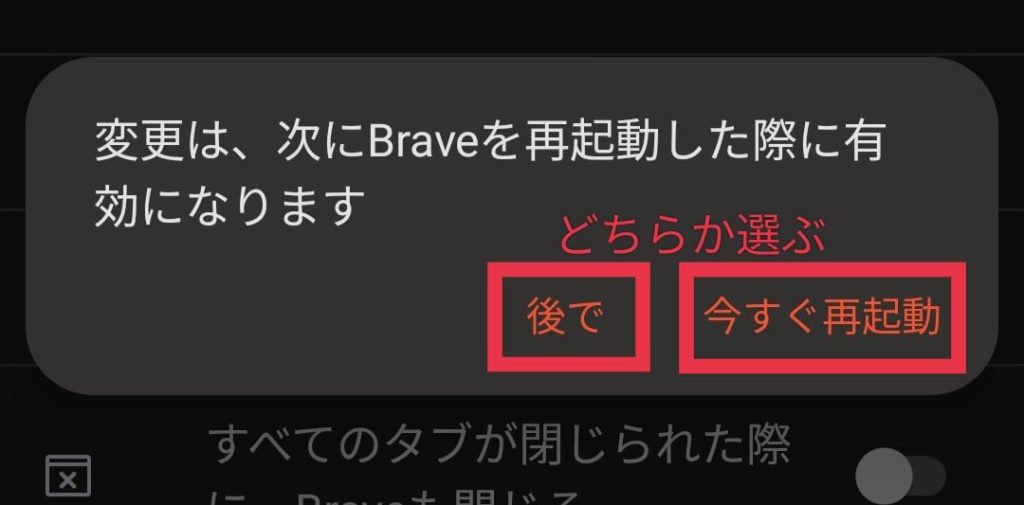
ステップ③YouTube動画をバックグラウンド再生で見る方法
- YouTubeの音声だけを再生したいとき
- YouTubeを見ながら他のアプリを使いたいとき
①YouTubeの音声だけを再生したいとき
好きなYouTubeを再生したら、後は画面をオフにするだけです!
②YouTubeを見ながら他のアプリを使いたい時
まずはBraveアプリで好きな動画を再生します。
全画面表示→下からスライドして□マークを押すとピクチャーインピクチャー表示できます。
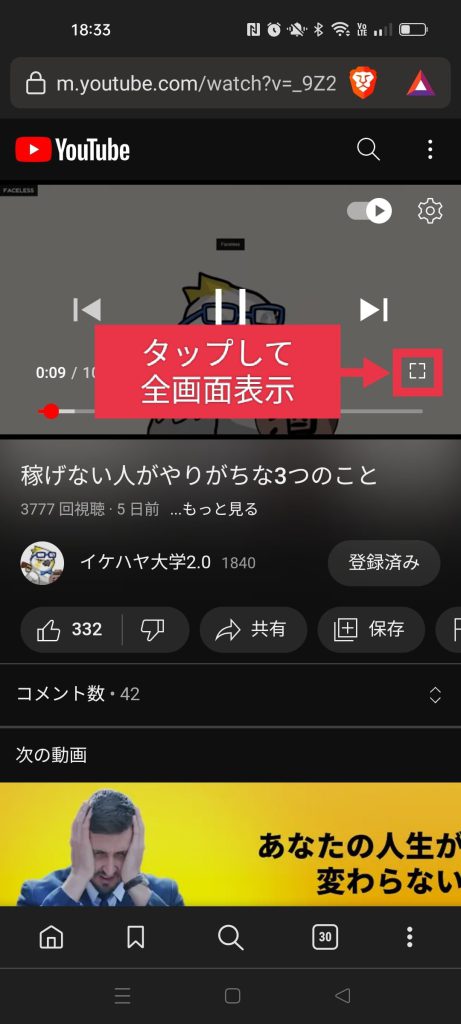
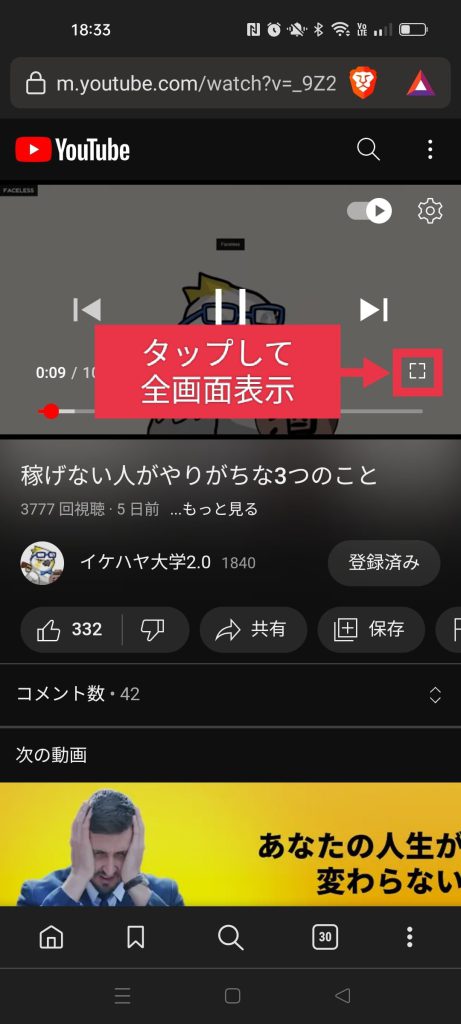
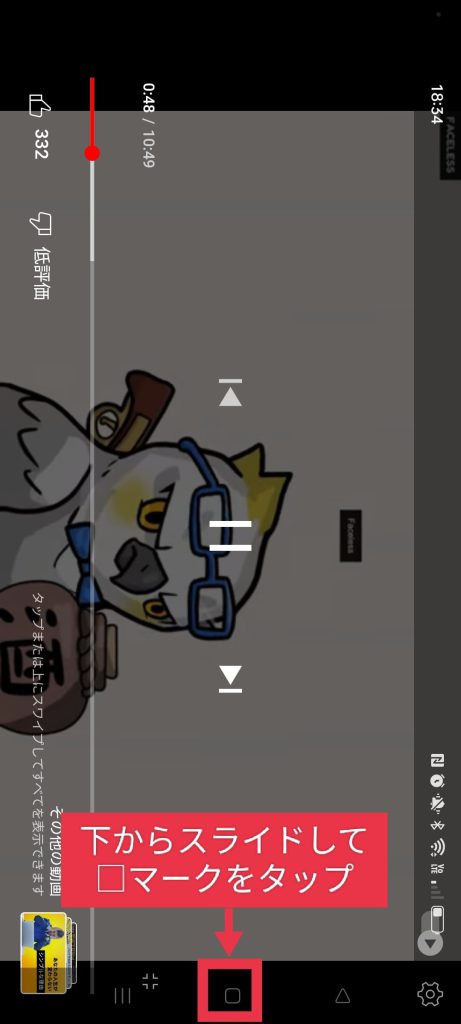
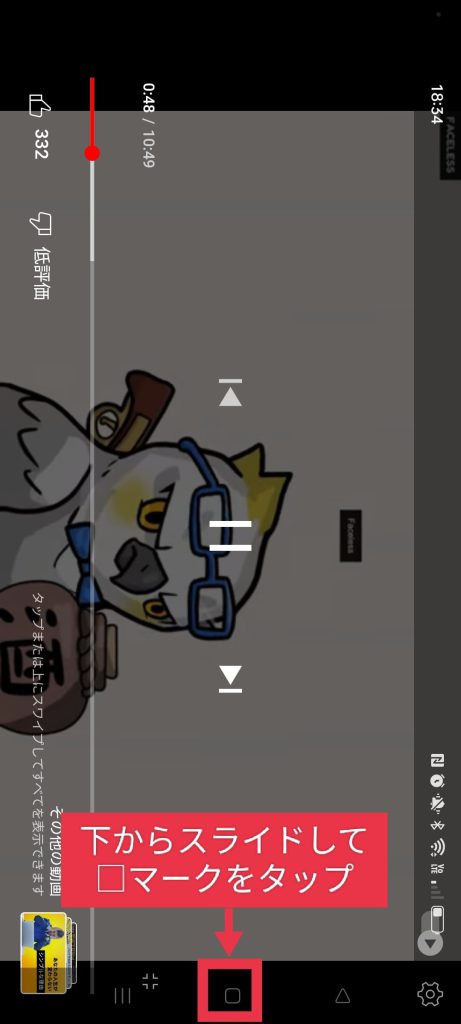
これで、BraveでYouTubeを見ながら、他のアプリが使えます!



ネットサーフィンしたいときは、Brave以外のブラウザを使えばできますよ!
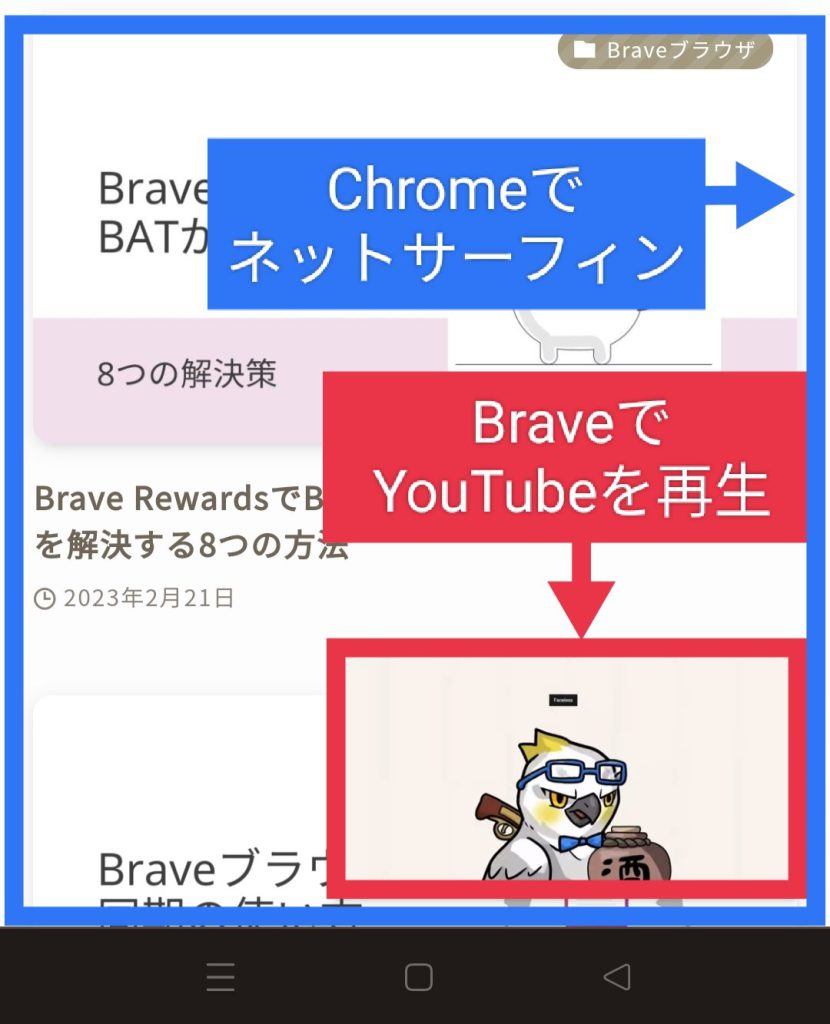
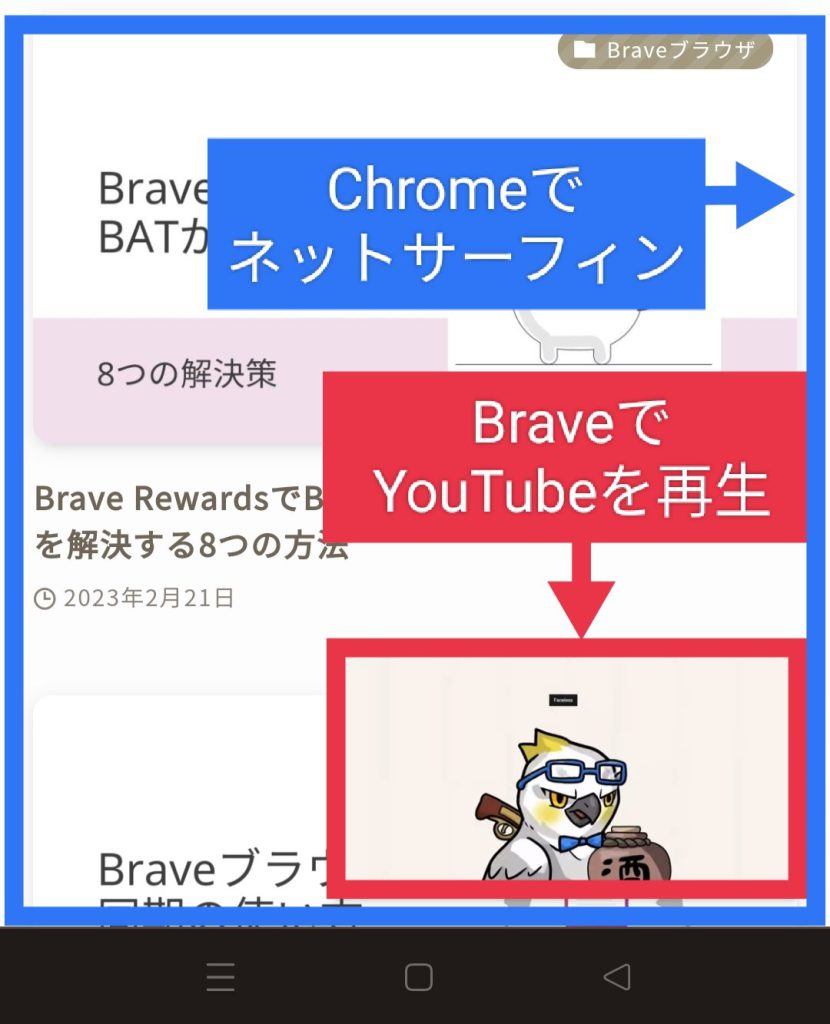
BraveでYouTubeがバックグラウンド再生できなくなった・見れないとき
バックグラウンド再生が「オン」になっているか



もしオンになっていれば、1度オフにして再度オンにしてみましょう!再起動もお忘れなく!
▼右下の「・・・」→「設定」→「バックグラウンドでの動画再生」でオンオフを切り替えます。




YouTubeアプリが起動していないか確認する
画面の上部にライオンマークがでていなければ、YouTubeアプリが開いています。
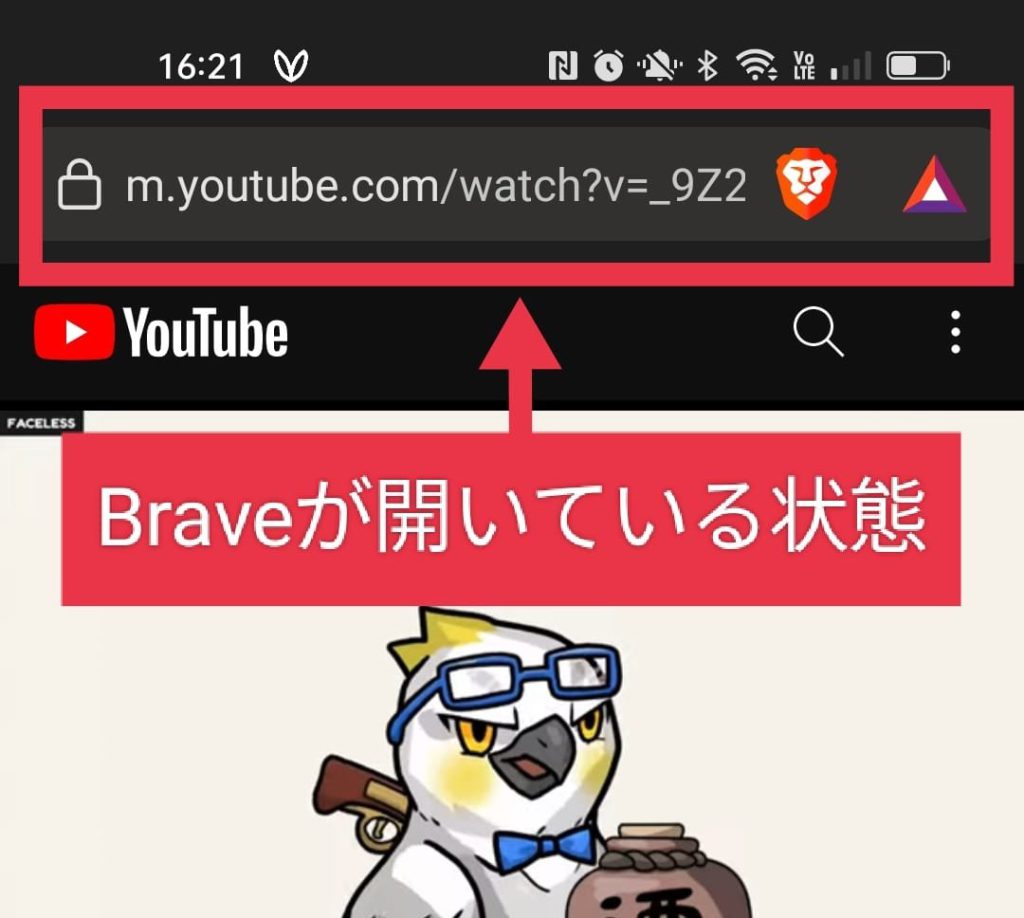
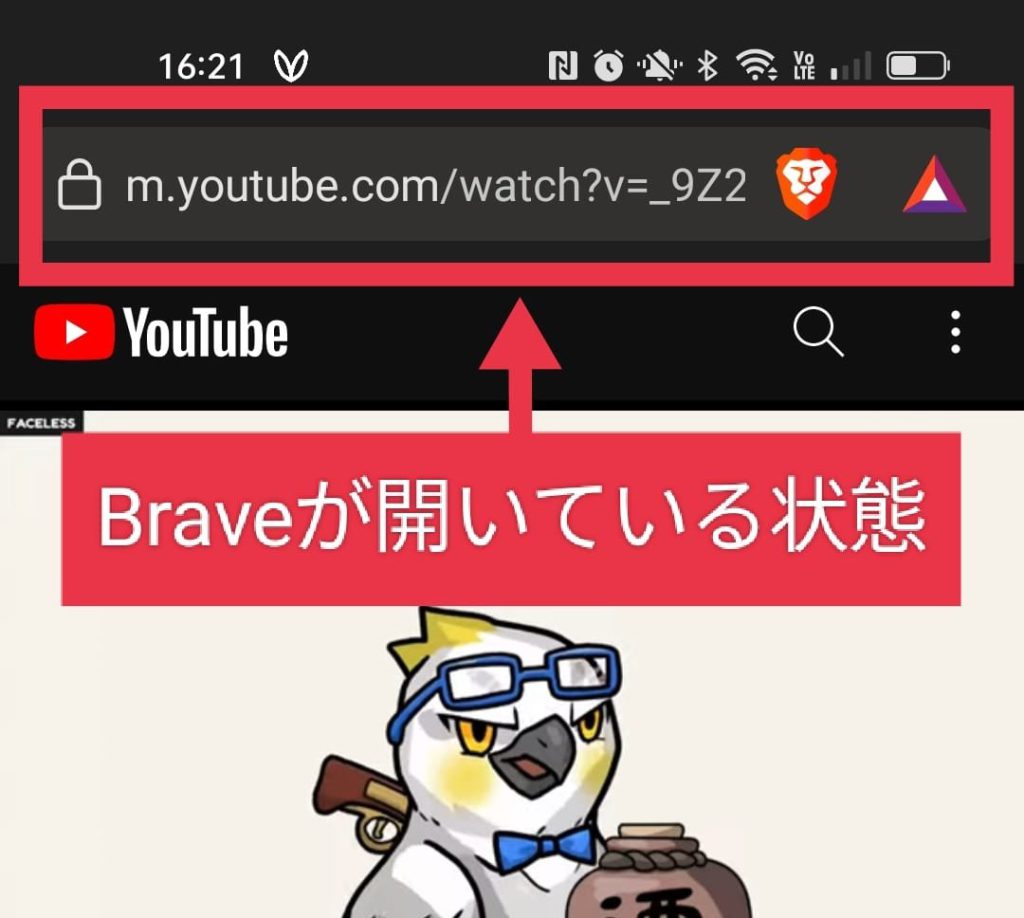



もしYoutubeアプリがひらいているなら、「無効化」しておきましょう。
設定方法は、端末によって多少違いますが「設定→アプリ→アプリ管理→YouTube」から変更できる場合が多いです。
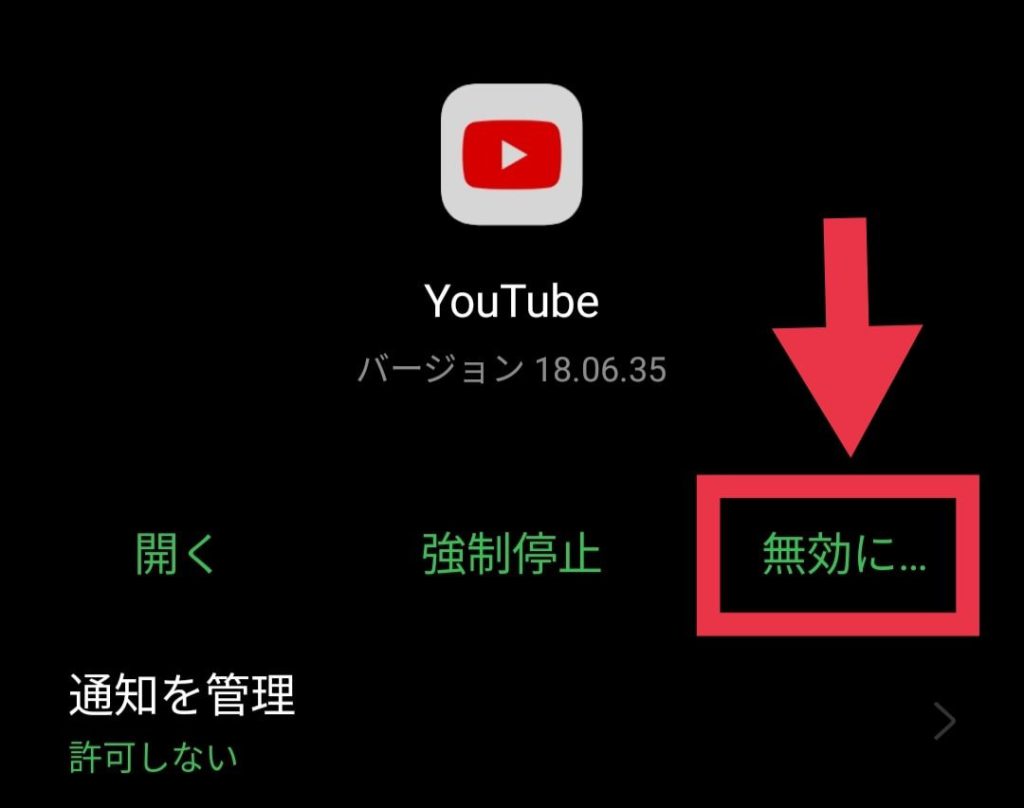
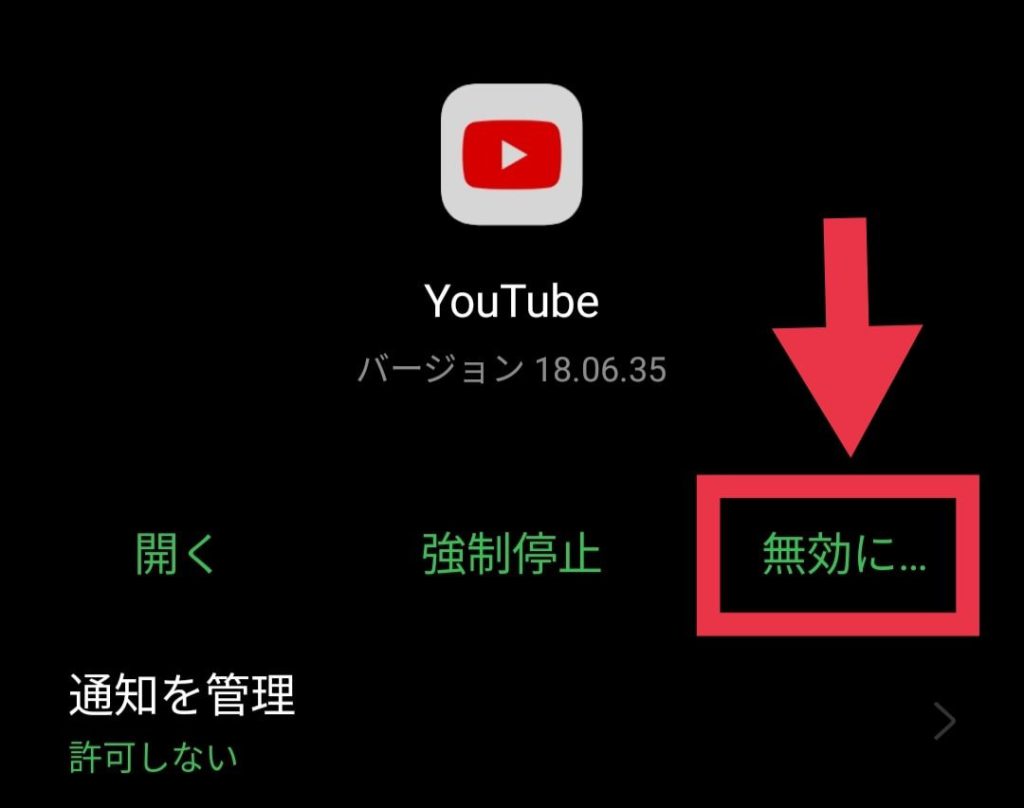
Brave アプリが最新バージョンかを確認する
最新バージョンでないと不具合が起こりやすいです。
Androidの場合、PlayStoreから更新できます。
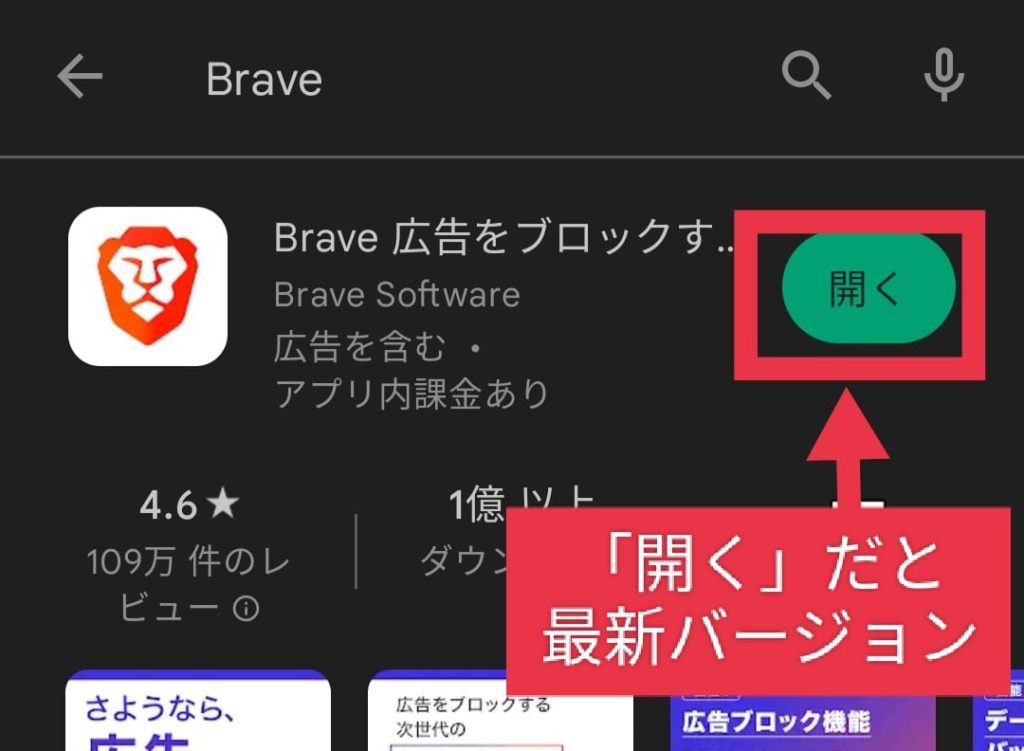
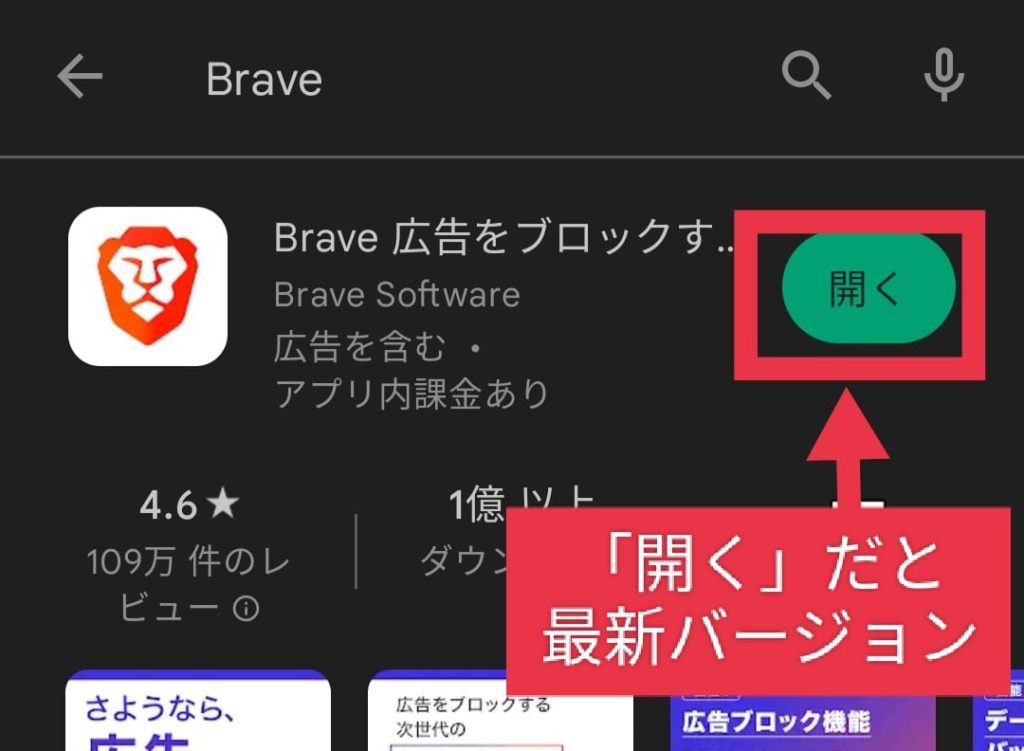
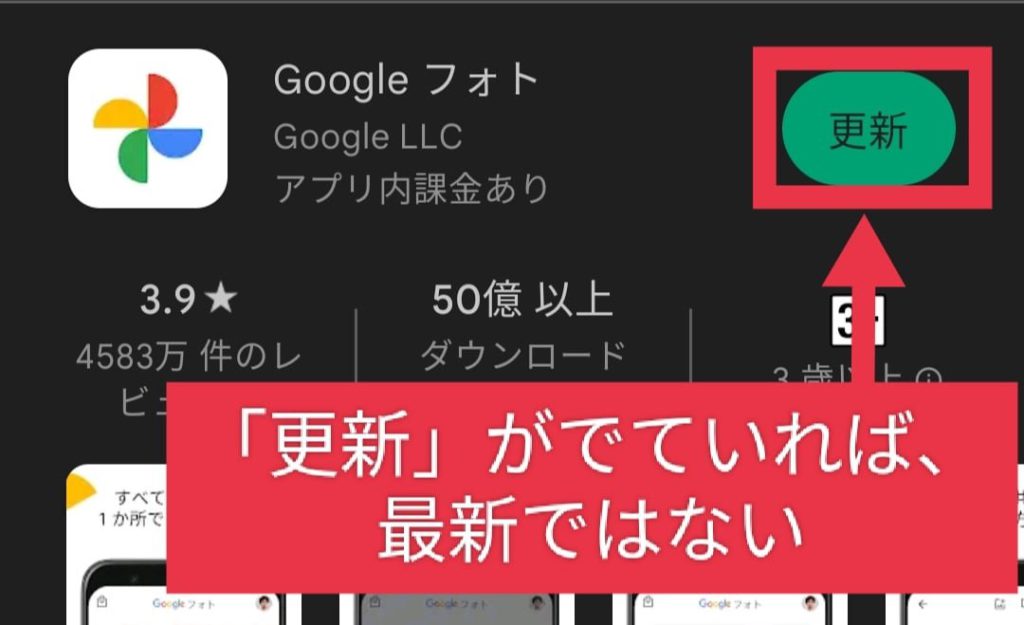
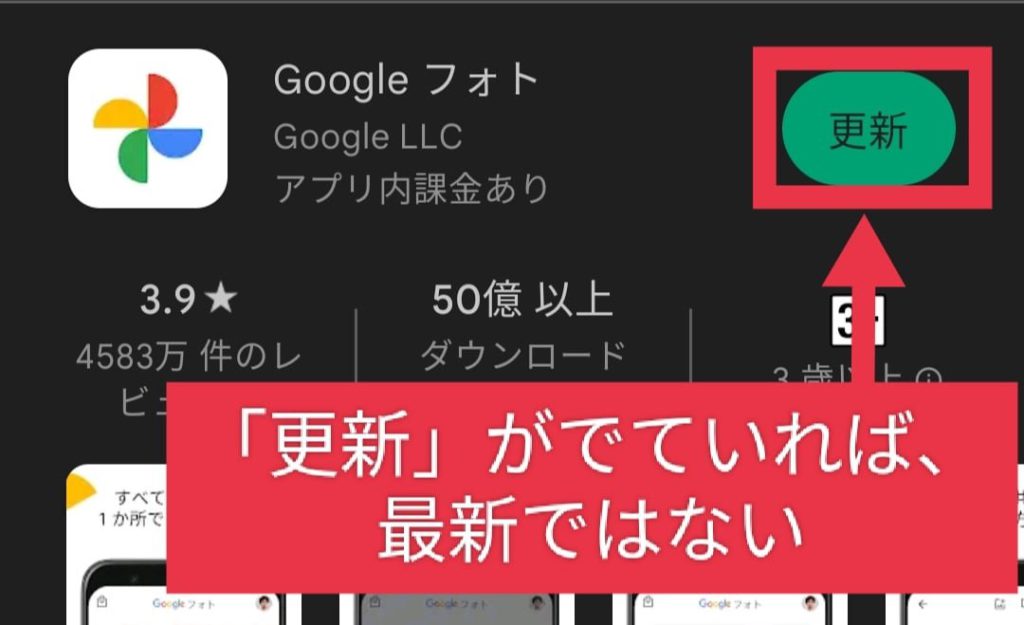
キャッシュを削除する
キャッシュの削除は端末によって、多少設定方法が違います。
「設定」→「アプリ」→「アプリの管理」→「ストレージ使用状況」→「キャッシュを削除」
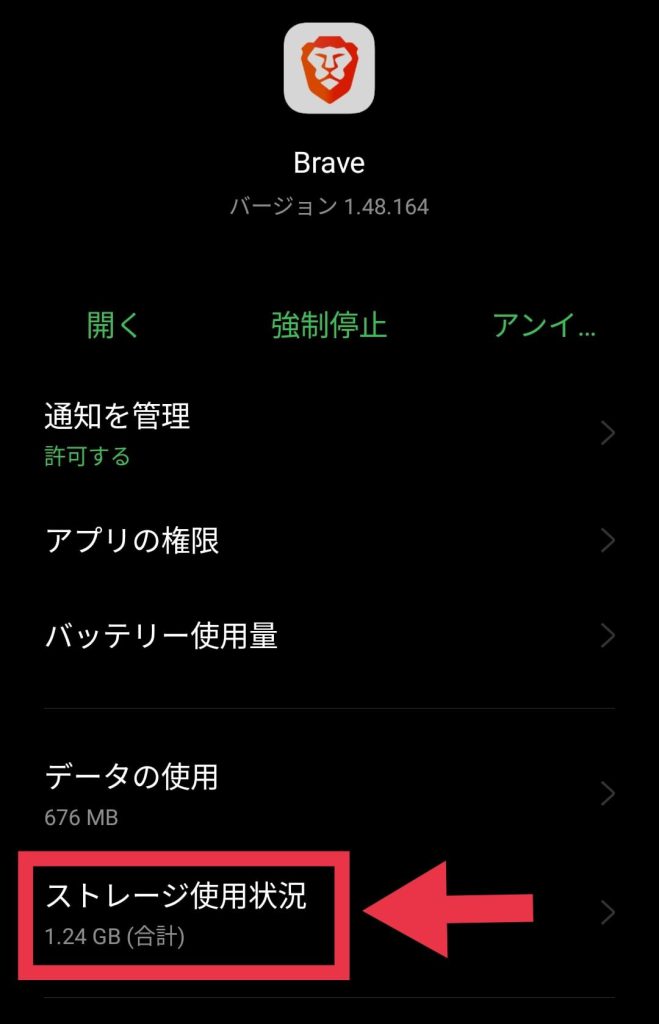
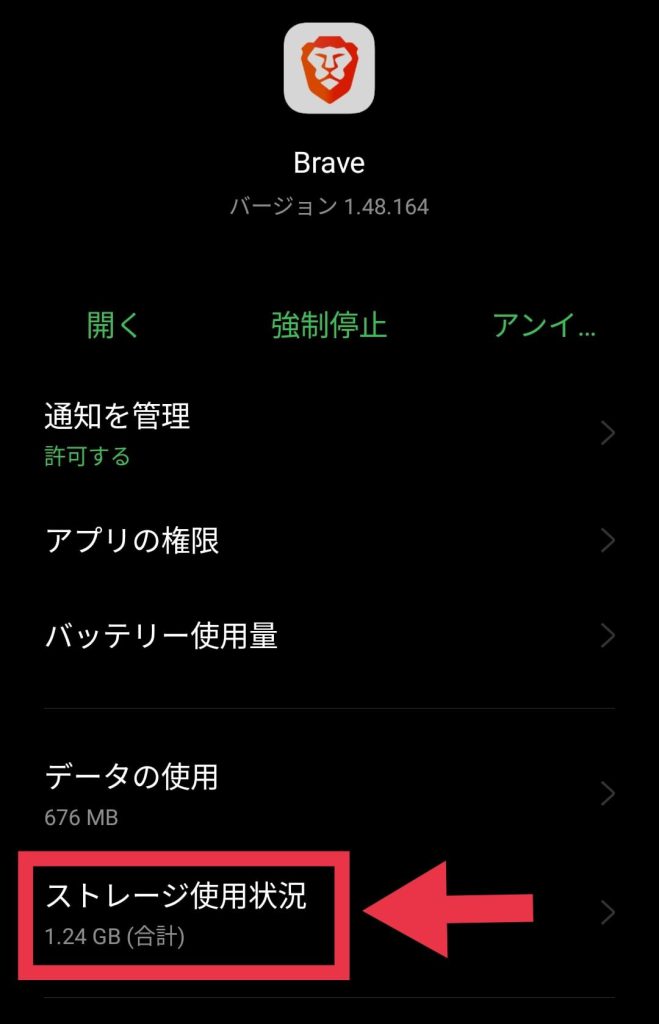
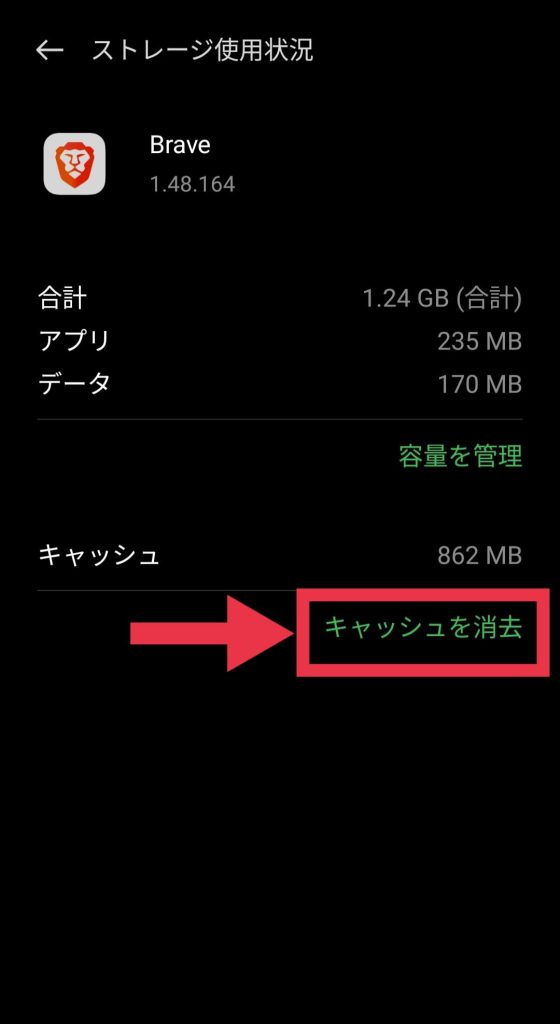
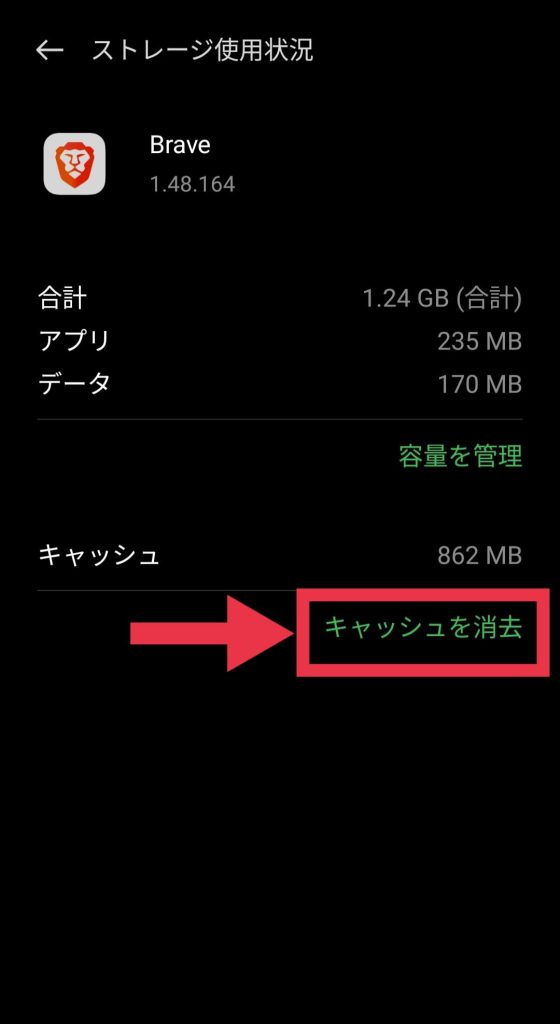
閲覧履歴などを削除してみる
右下の点々→「履歴」→「閲覧履歴データを削除」をタップ。
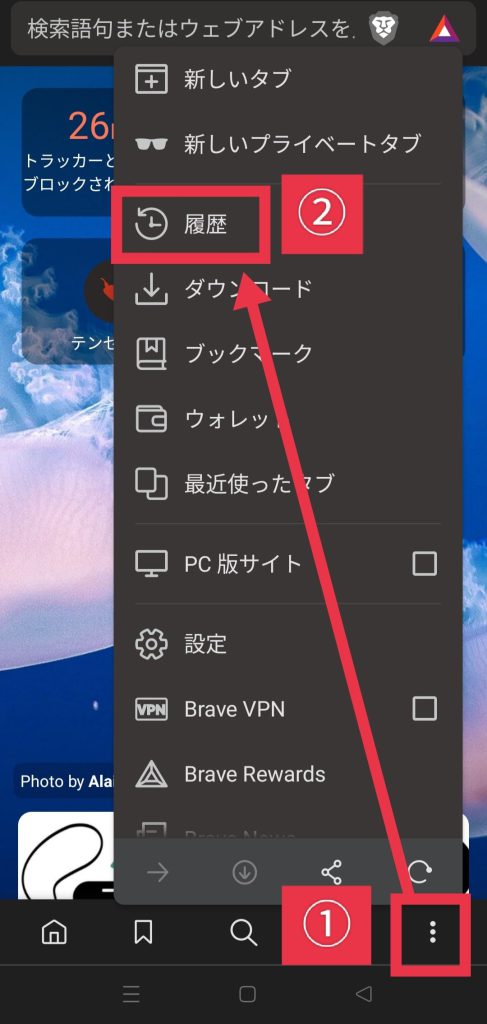
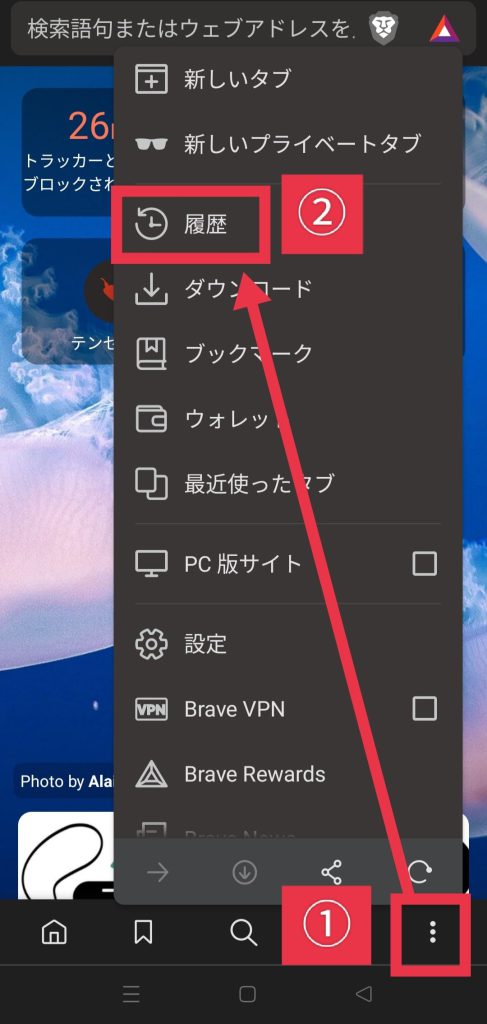
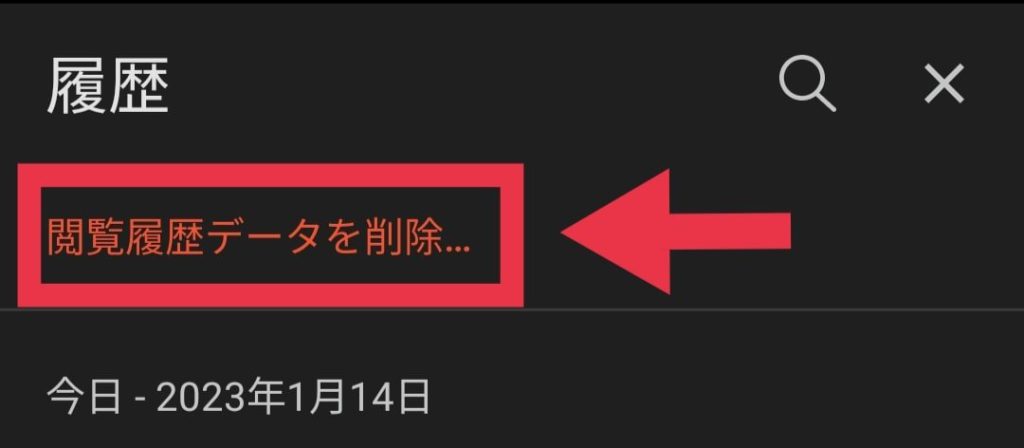
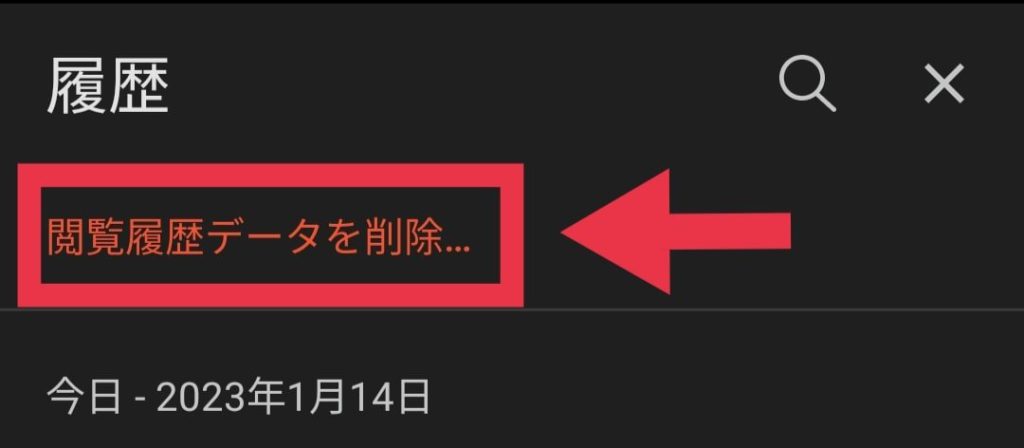
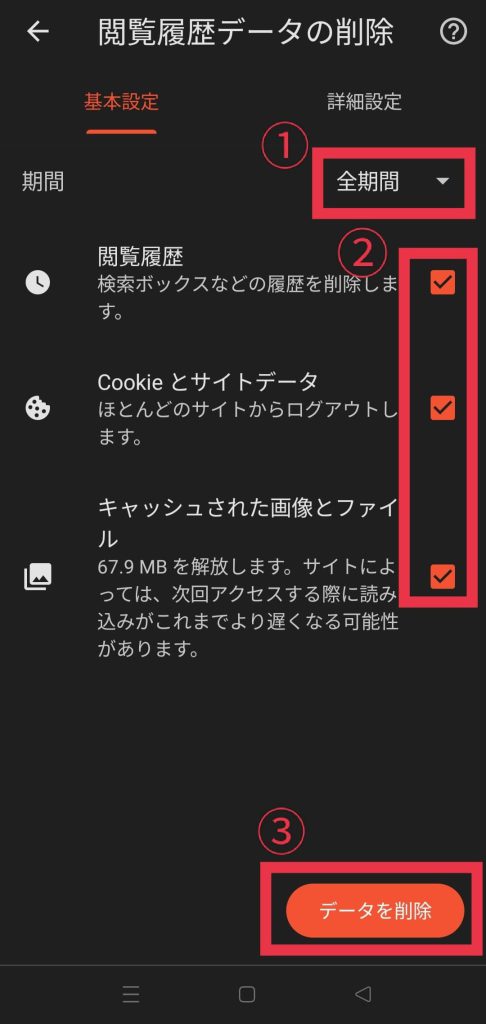
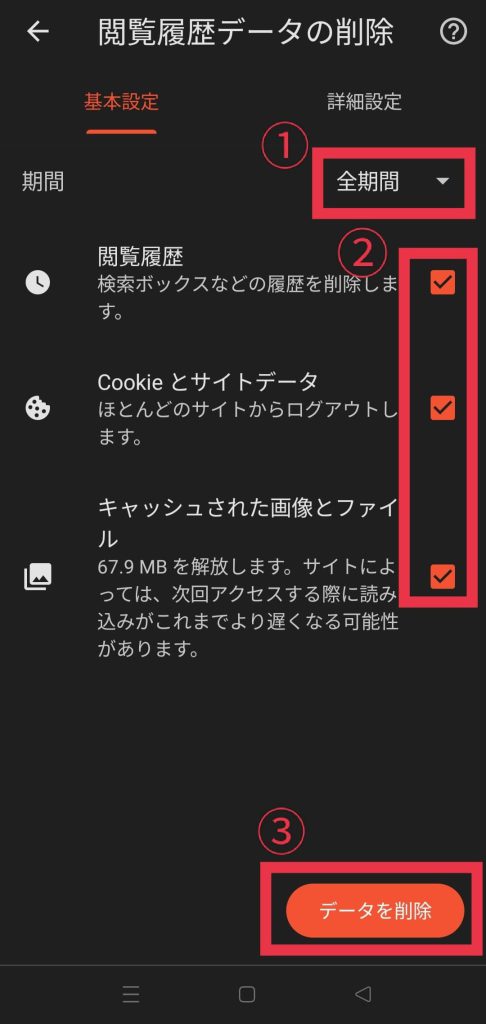
- 削除する期間
- 削除する項目
を選んで、「データを削除」をタップすれば、完了です。
PC版サイトで再生してみる
見たいYouTube画面で、右下の「・・・」→「PC版サイト」をタップ。
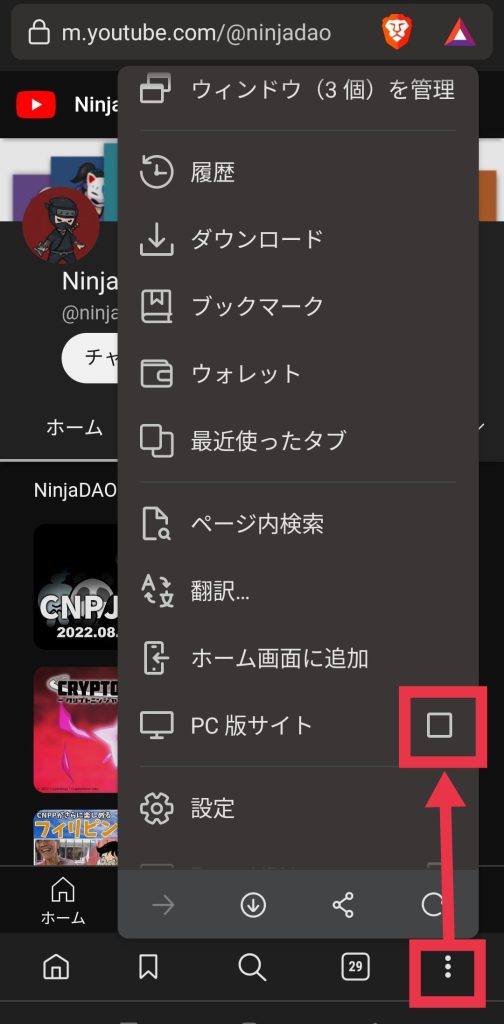
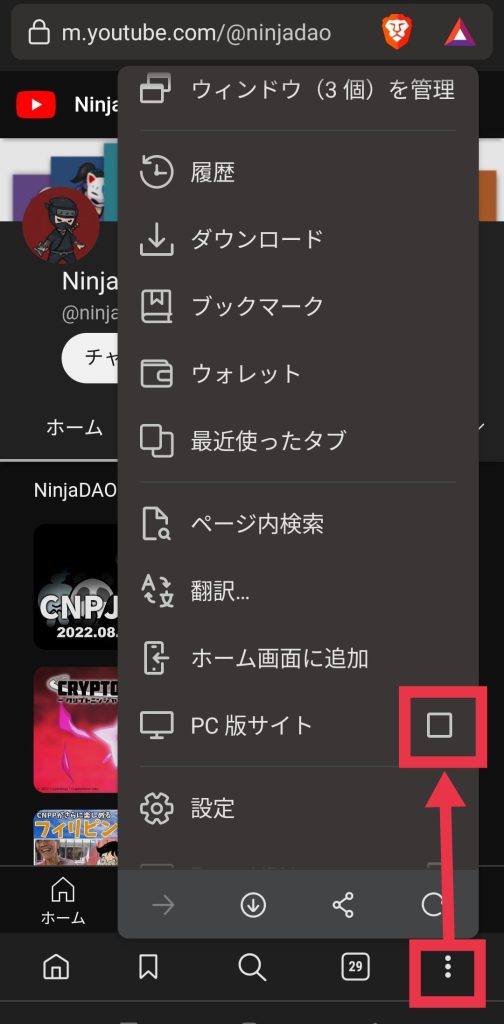
このPC版サイトで正常に動くか確認しましょう。
BraveShieldsを無効にしてみる
Youtubeの画面で「ライオンマーク」→「BraveShields」の順にタップすることで、オンオフが切り替えできます。
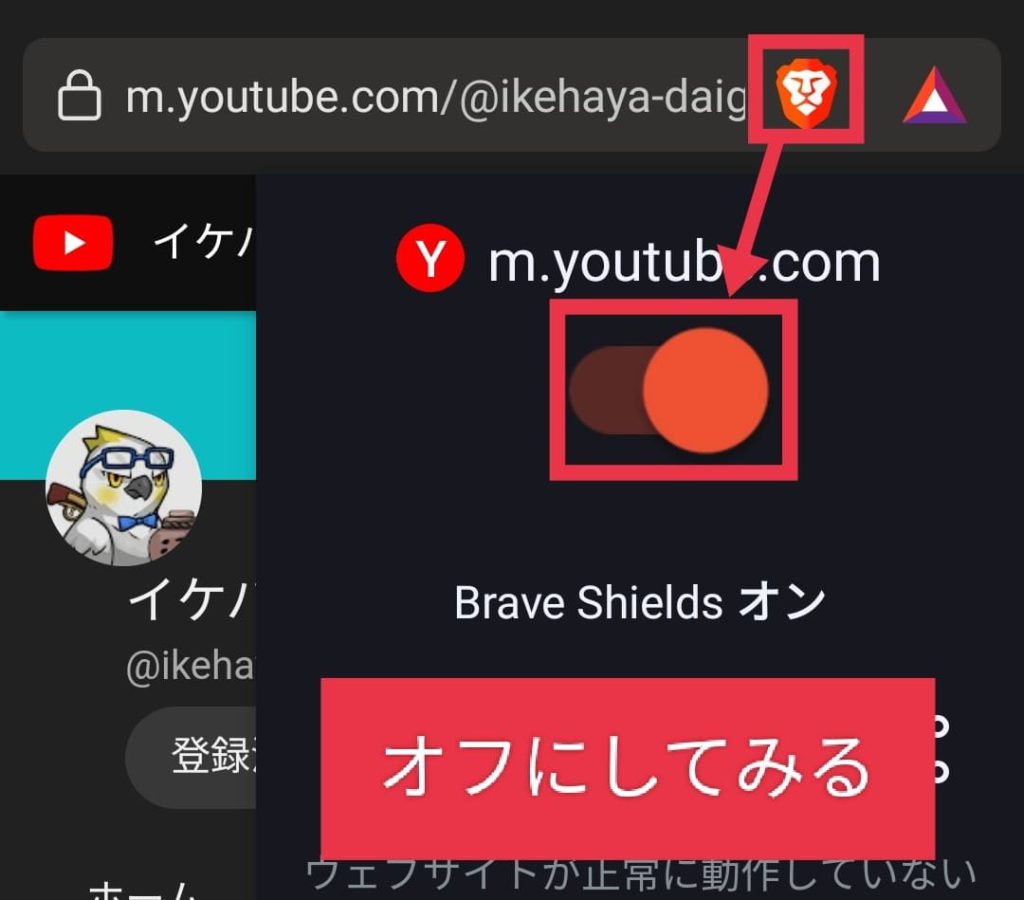
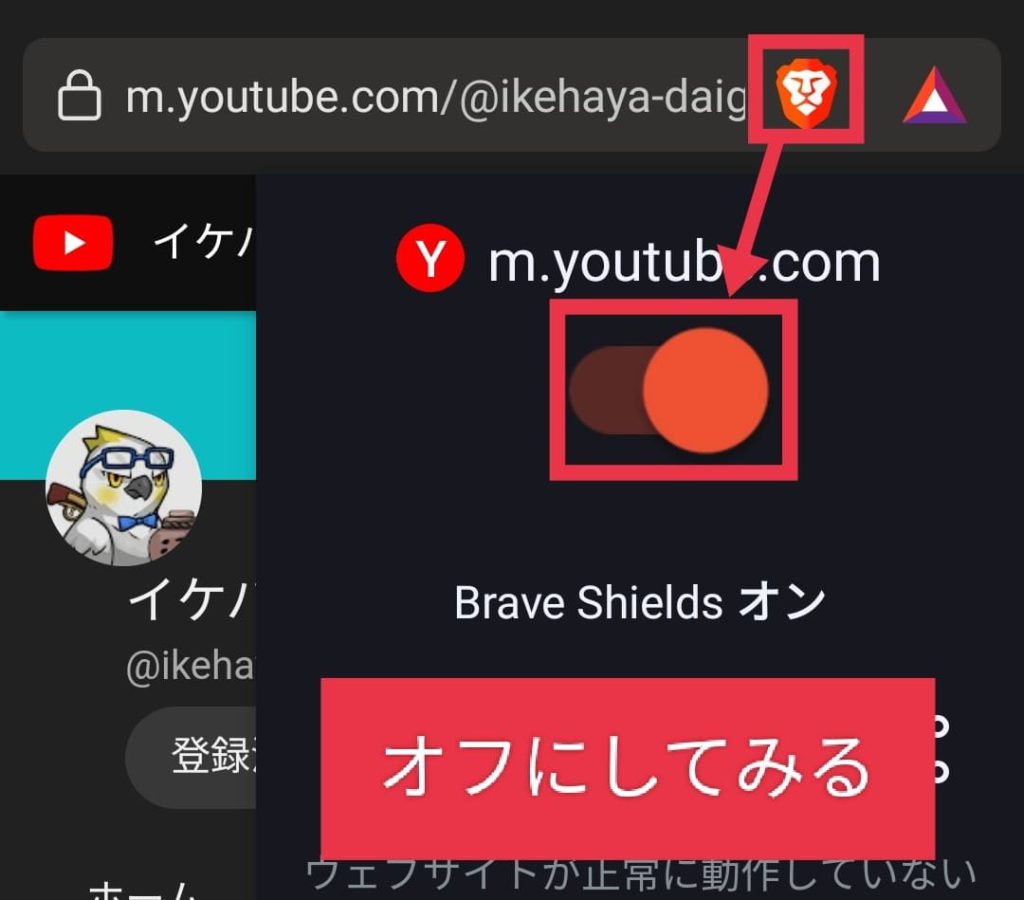
BraveShieldsが無効の状態で正常に動くか確認してみましょう。
BraveでYouTubeをバックグラウンド再生するデメリット



実際使ってみて、たいしたデメリットはありませんでした!
強いて言うなら次の2つです。
YouTubeアプリより使いにくい
慣れるまで少し使いにくく感じます。
ブラウザ特有のブックマークなどの項目がでるので、使い慣れるまでよく押し間違えました。
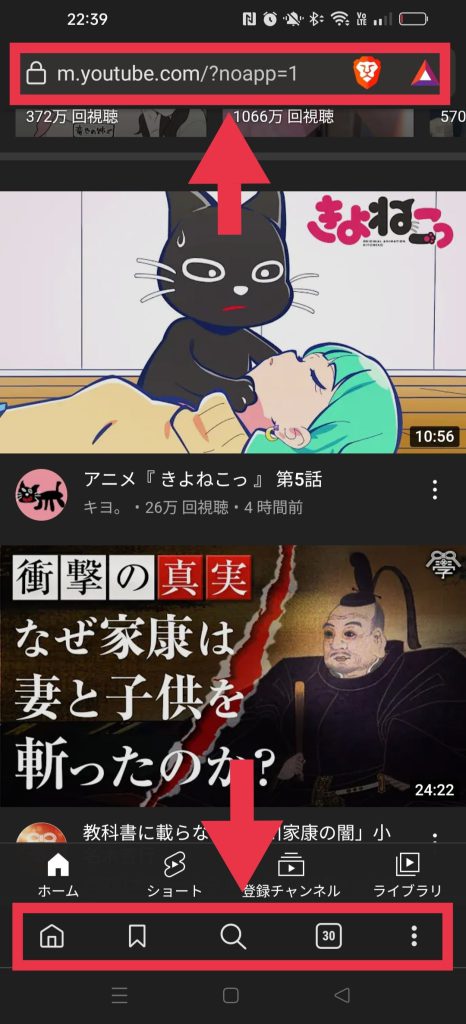
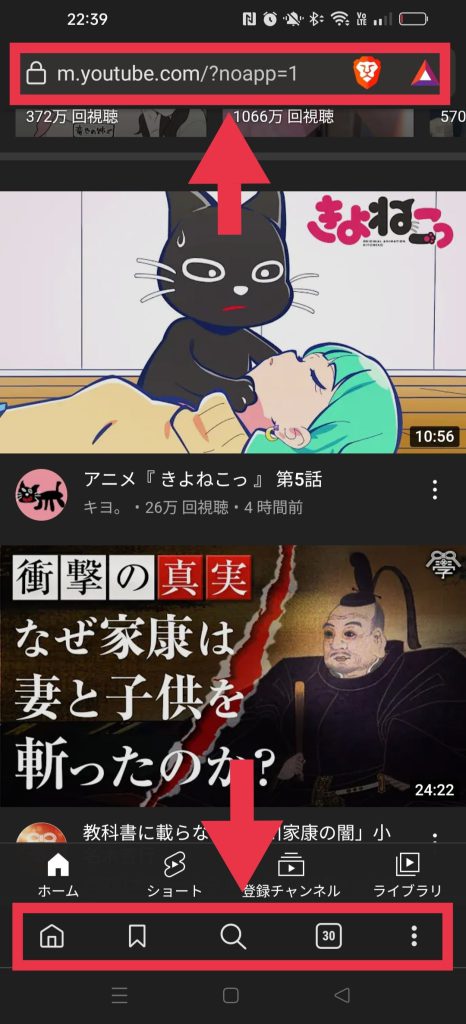



慣れれば問題なしだよ。
アプリが一瞬止まることがある
別のアプリに切り替えたときに、一瞬止まることがありました。



わたしは特に気になるほどではありませんでしたよ。
BraveでYouTubeをバックグラウンド再生するときによくある質問
YouTubeに広告が出るんだけど、どうしたらいい?
次の2つを確認しましょう。
- ①YouTubeアプリが開いていないか
- ②BraveShieldsがオフになっていないか
①YouTubeアプリが開いていないか
画面の上部にライオンマークがでていなければ、YouTubeアプリが開いています。
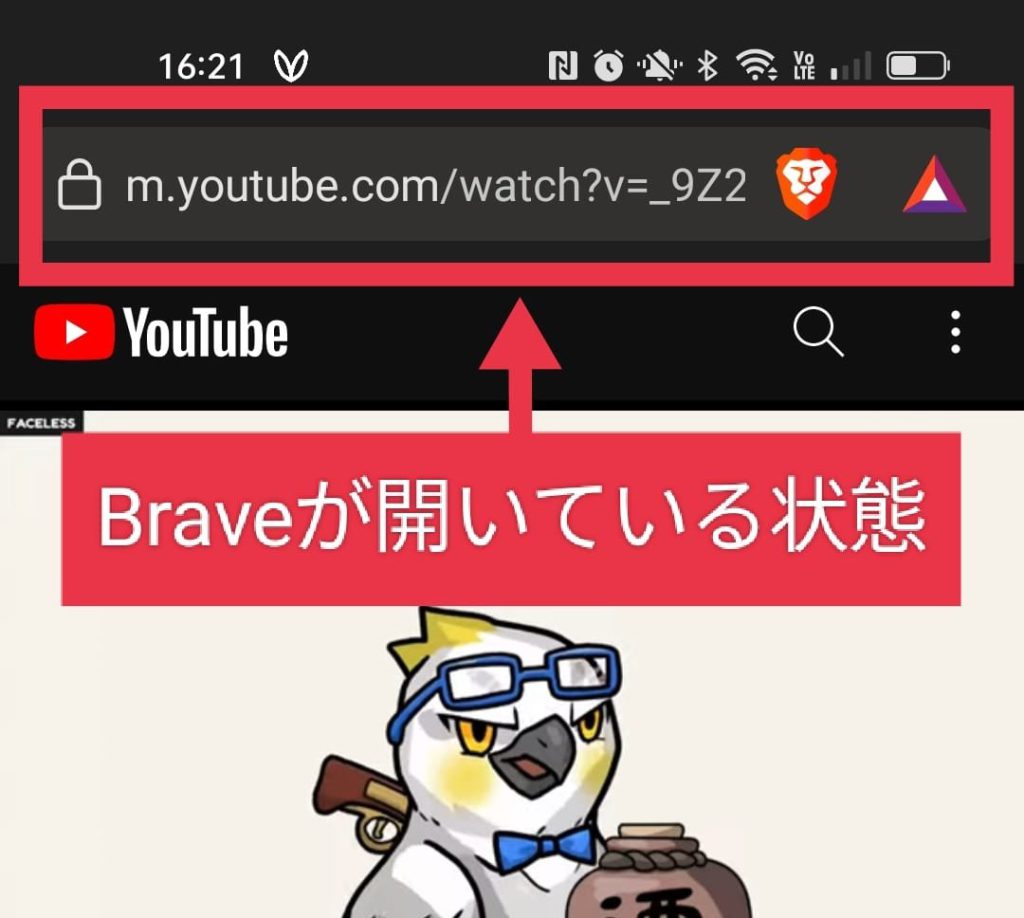
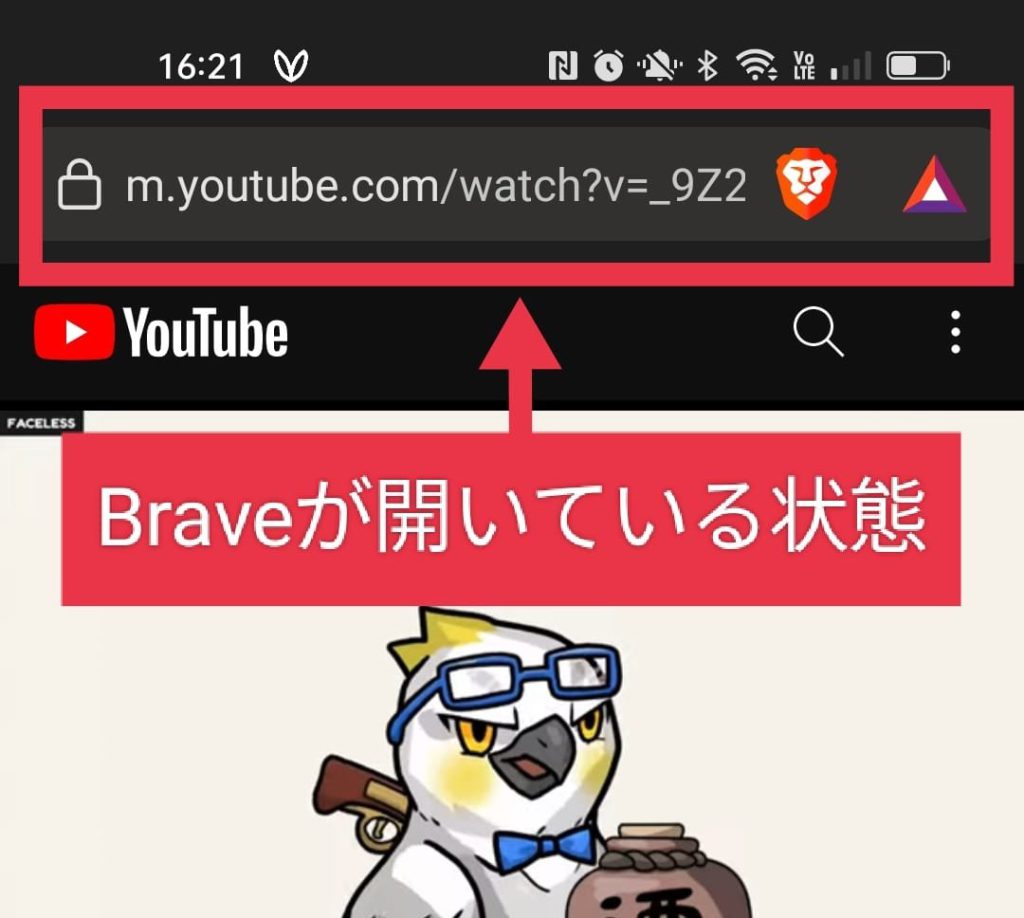
もしYouTubeアプリが開いているようであれば、無効化しておきましょう!
設定方法は、端末によって多少違いますが「設定→アプリ→アプリ管理→YouTube」から変更できる場合が多いです。
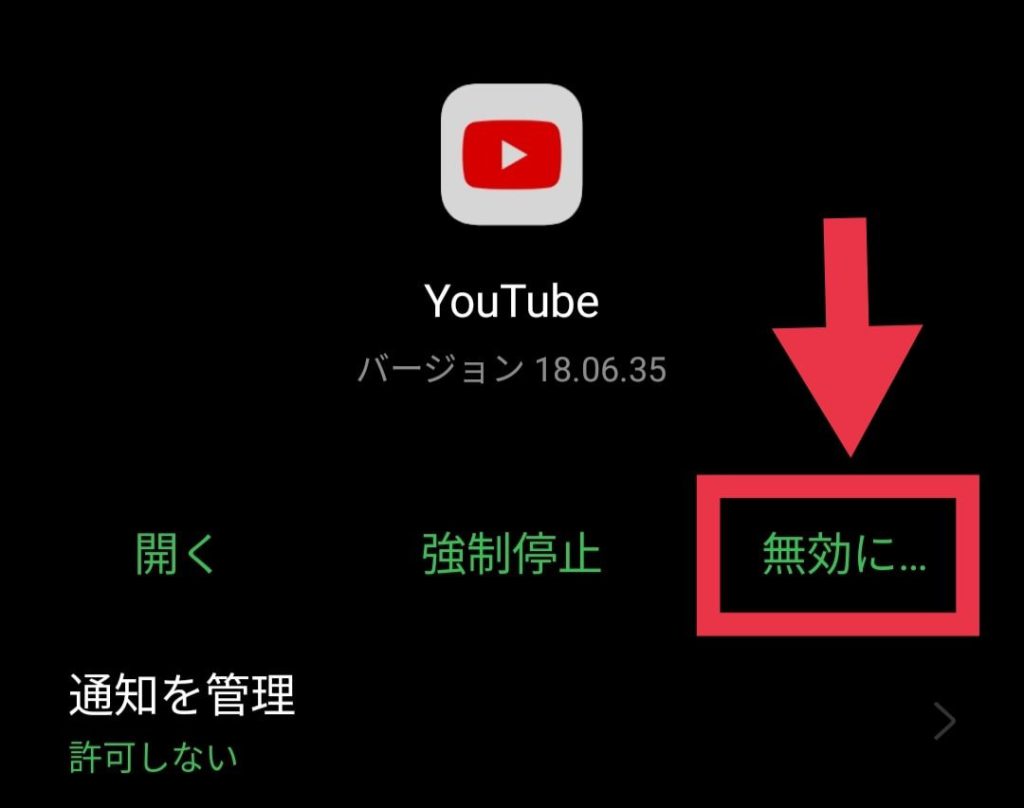
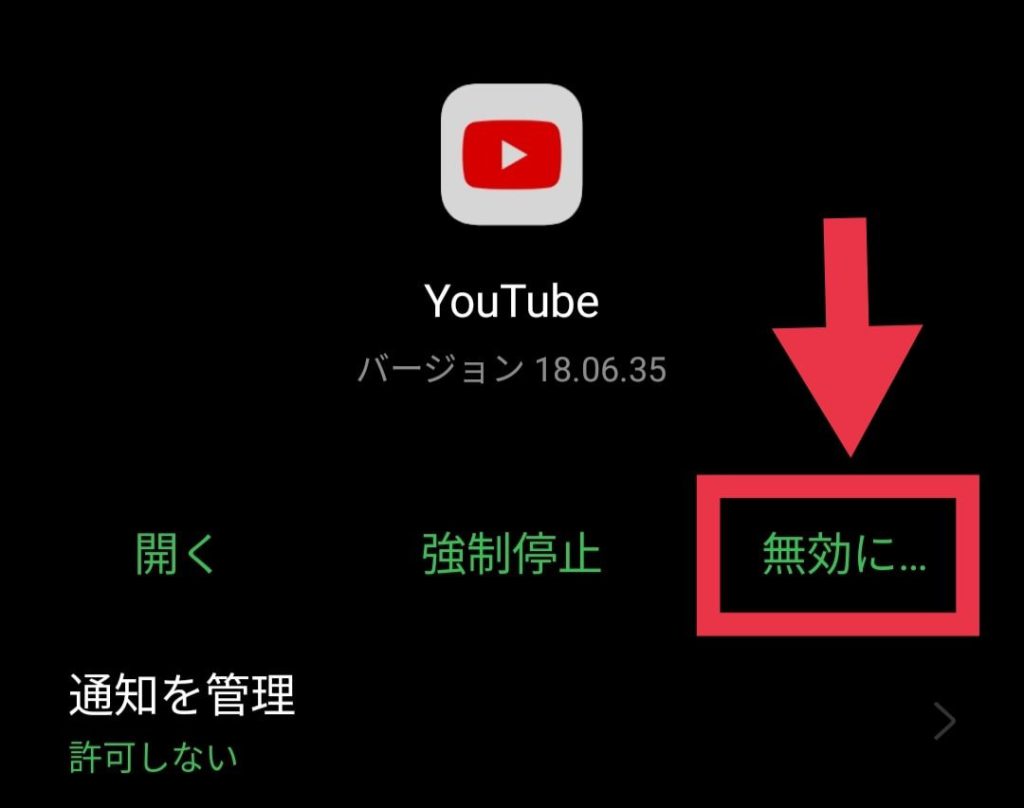
②BraveShieldsがオフになっていないか



じつは、BraveShieldsがオフになっていると広告ブロックできません!
▼ライオンマーク→「BraveShieldsオン」になっているか確認→「詳細設定」→「トラッカーと広告ブロック」
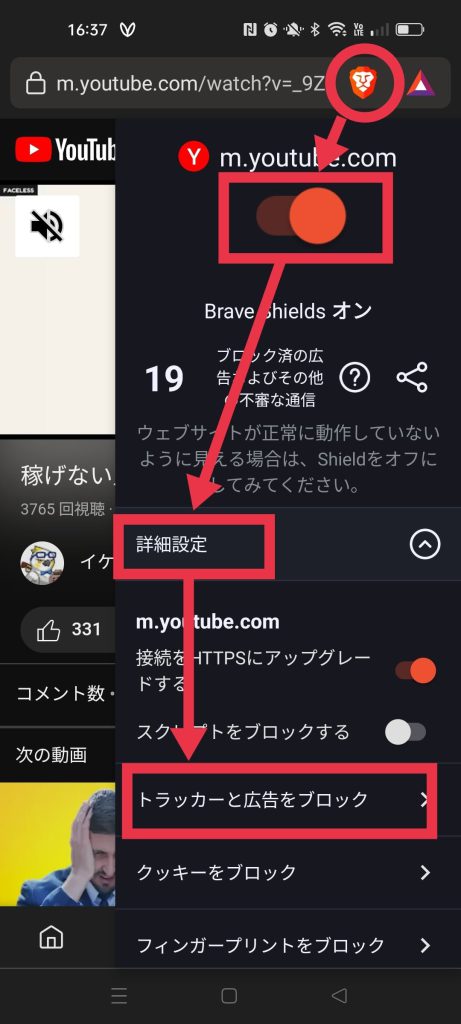
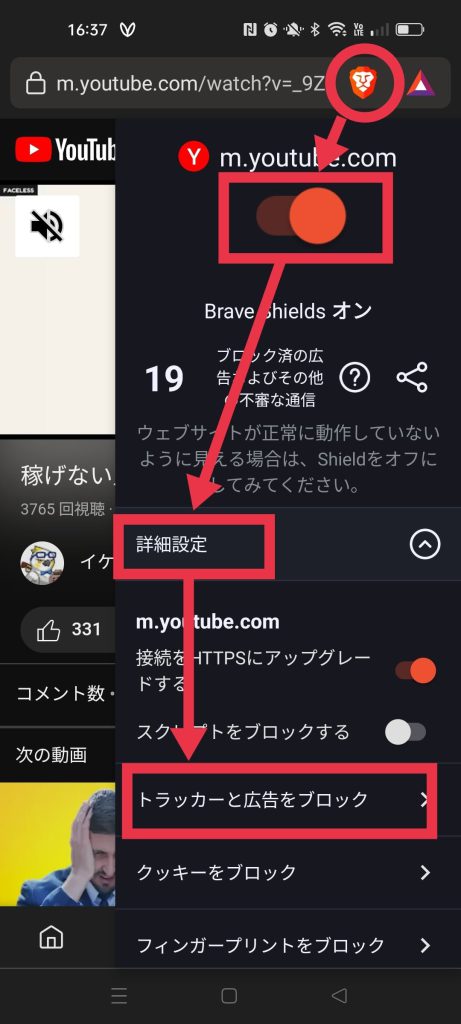


▶「トラッカーと広告ブロック(標準)」にチェックが入っていることを確認して「完了」
くわしく知りたいひとは、「Braveでも広告が消えない原因と5つの対処法」をどうぞ!
Androidでもオフライン再生はできる?
残念ながら、Androidでオフライン再生はできません。
オフライン再生とは?
Youtubeの動画をデバイスに保存して、インターネットにつながらないときもYouTubeを再生する機能のことです。
オフライン再生することで、通信料をおさえることができますよ。
使えるようになれば、こちらに追記しますね!
仮想通貨BATはどのくらい稼げる?
わたしは1か月間で約10BAT(¥240)稼げました。
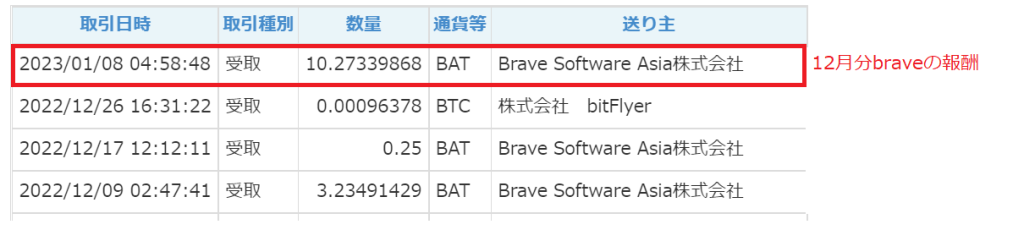
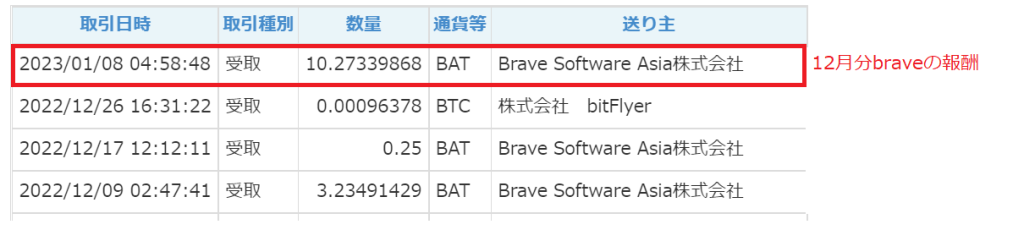



たくさんは稼げないけど、普段のブラウザをBraveに変えるだけでお小遣いがもらえるのはうれしいね♪
仮想通貨BATをもらうには、ビットフライヤーの無料口座が必要です。
Braveブラウザって怪しくない?
JavaScriptの生みの親であるブレンダンアイク氏が創設者のBraveは世界で5,000万人以上がつかう快適ブラウザです。
さらに、BraveはChromeなど他のブラウザよりも、プライバシー保護にすぐれているんですよ。
3ヶ月以上Braveを愛用しているけど、快適です!



Chromeに戻る気はしません!
くわしいBraveの評判が気になる人は「Braveブラウザの評判は?」をどうぞ。
【まとめ】BraveでYouTubeがバックグラウンド再生できない・見れない時
バックグラウンド再生の手順は3ステップ(クリックすると設定方法にジャンプします)
うまくバックグラウンド再生できない・止まるときはつぎの7つを試してください。
さらにBrave ブラウザは検索するだけで仮想通貨BATが貯まります!
わたしは2か月で16BAT(約404円)稼げました。


Brave ブラウザで仮想通貨を稼ぐにはビットフライヤーの無料口座が必要です。
無料口座があれば、自動で仮想通貨が貯まります。
貯めた仮想通貨は日本円に交換することも、投げ銭することもできますよ!